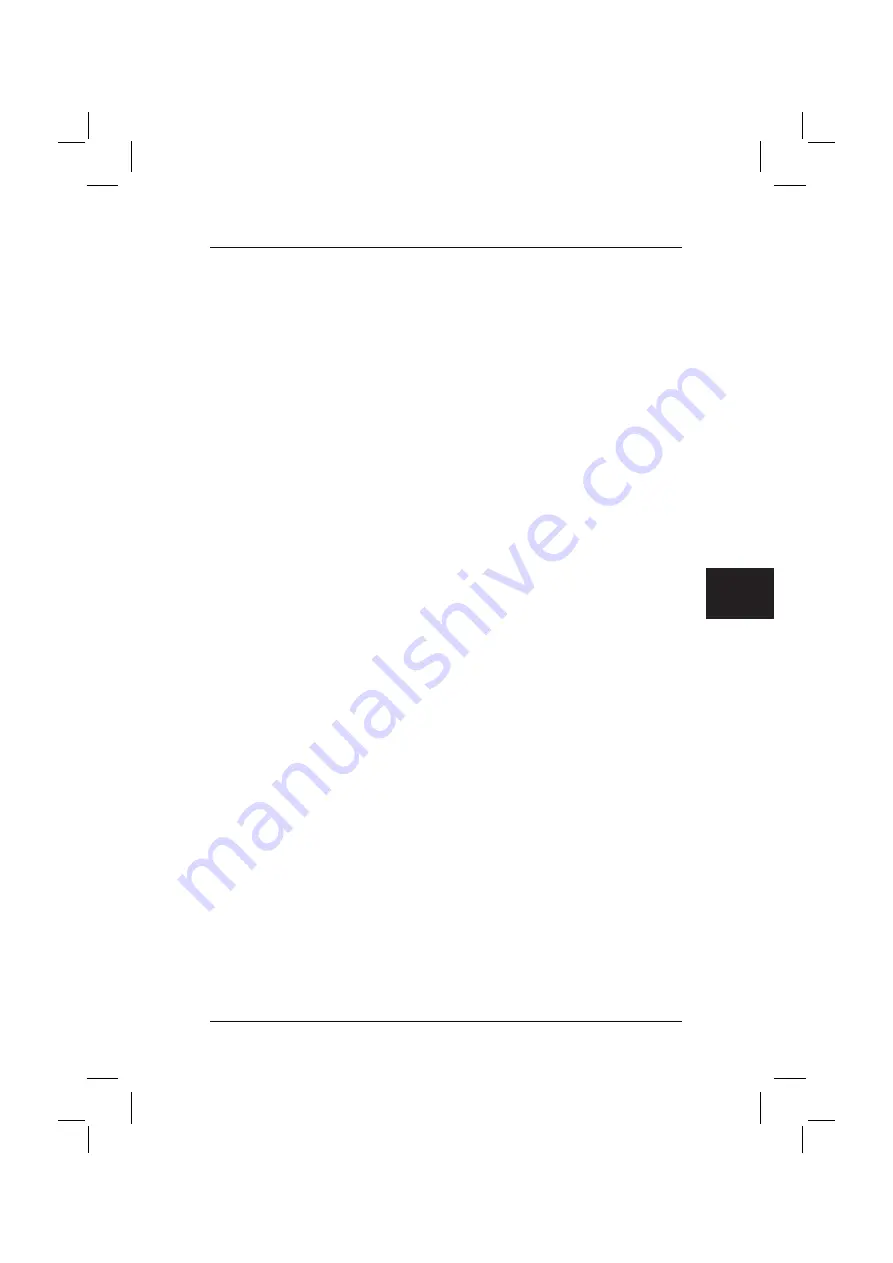
8
Para instalar los controladores y el software adicional y para restaurar la
documentación electrónica, introduzca en la unidad óptica el
Drivers & Utilities
CD/DVD
(controladores y utilidades) suministrado.
4.2.2 Restauración de software adicional en sistemas de PC
(Controladores, documentación)
El
Drivers & Utilities CD/DVD
le permite restaurar los controladores, el software
adicional y la documentación electrónica de su sistema. La restauración puede
realizarse sin necesidad de cerrar Windows.
Proceda como sigue:
1.
Con Windows en funcionamiento, introduzca el
Drivers & Utilities CD/DVD
en la
unidad óptica.
2.
Siga las indicaciones que aparezcan en la pantalla.
Si junto con su sistema se le ha suministrado un CD/DVD opcional de controladores
para componentes, introdúzcalo en la unidad óptica para instalar los controladores y
siga las instrucciones que aparecen en pantalla.
4.2.3 Restauración de software adicional en ordenadores portátiles
(Controladores, documentación, parches)
El
Drivers & Utilities CD/DVD
le permite instalar y restaurar los controladores, el
software y los parches de su sistema. La instalación y la restauración pueden realizarse
sin necesidad de cerrar Windows.
Proceda como sigue:
1.
Con Windows en funcionamiento, introduzca el
Drivers & Utilities CD/DVD
en la
unidad óptica.
2.
En el programa de inicio, haga clic en "
Ordenador
" y a continuación en el
Drivers
& Utilities
CD/DVD
insertado.
La aplicación se inicia automáticamente. En caso de que no se inicie
automáticamente, haga clic en el CD con el botón derecho del ratón y seleccione
"
Abrir
". A continuación, ejecute el archivo "Start.exe".
3.
Aparecerá una página en la que tiene la posibilidad de instalar
manualmente
tanto controladores manuales como software y parches, así como de ejecutar una
instalación
automática
mediante DeskUpdate.
a)
Si desea instalar
automáticamente
los controladores, software o parches,
1.
haga clic en el botón "
DeskUpdate
" en la parte superior de la página.
2.
Confirme con "
Ejecutar
" la alerta de seguridad mostrada a continuación.
3.
Confirme con "
Admitir
" el mensaje del control de cuentas de usuario
"
un programa no identificado está intentando acceder a su
ordenador
".
4.
En la ventana "
DeskUpdate
", haga clic en "
Validar sistema
"
.
A continuación se buscarán los controladores, el software y los parches
apropiados para su sistema.
.es
Содержание AMILO M Series
Страница 4: ......
Страница 5: ...Wiederherstellung installierter Software de ...
Страница 17: ...Restoring installed software com ...
Страница 28: ......
Страница 29: ...Restauration des logiciels installés fr ...
Страница 41: ...Gendannelse af installeret software dk ...
Страница 52: ......
Страница 53: ...Restauración del software instalado es ...
Страница 65: ...Asennettujen ohjelmien uudelleenlataaminen ...
Страница 76: ......
Страница 77: ...Ripristino del software installato it ...
Страница 89: ...Herstel van geïnstalleerde software nl ...
Страница 101: ...Gjenoppretting av installert programvare no ...
Страница 112: ......
Страница 113: ...Återställa installerade program se ...
Страница 124: ......















































